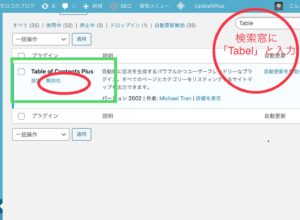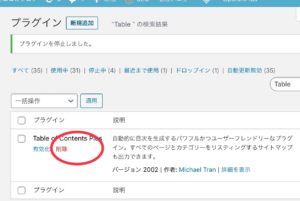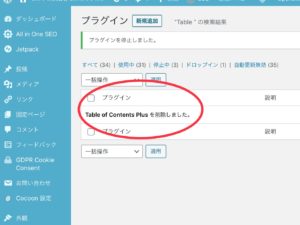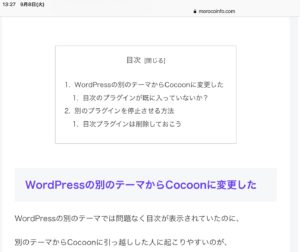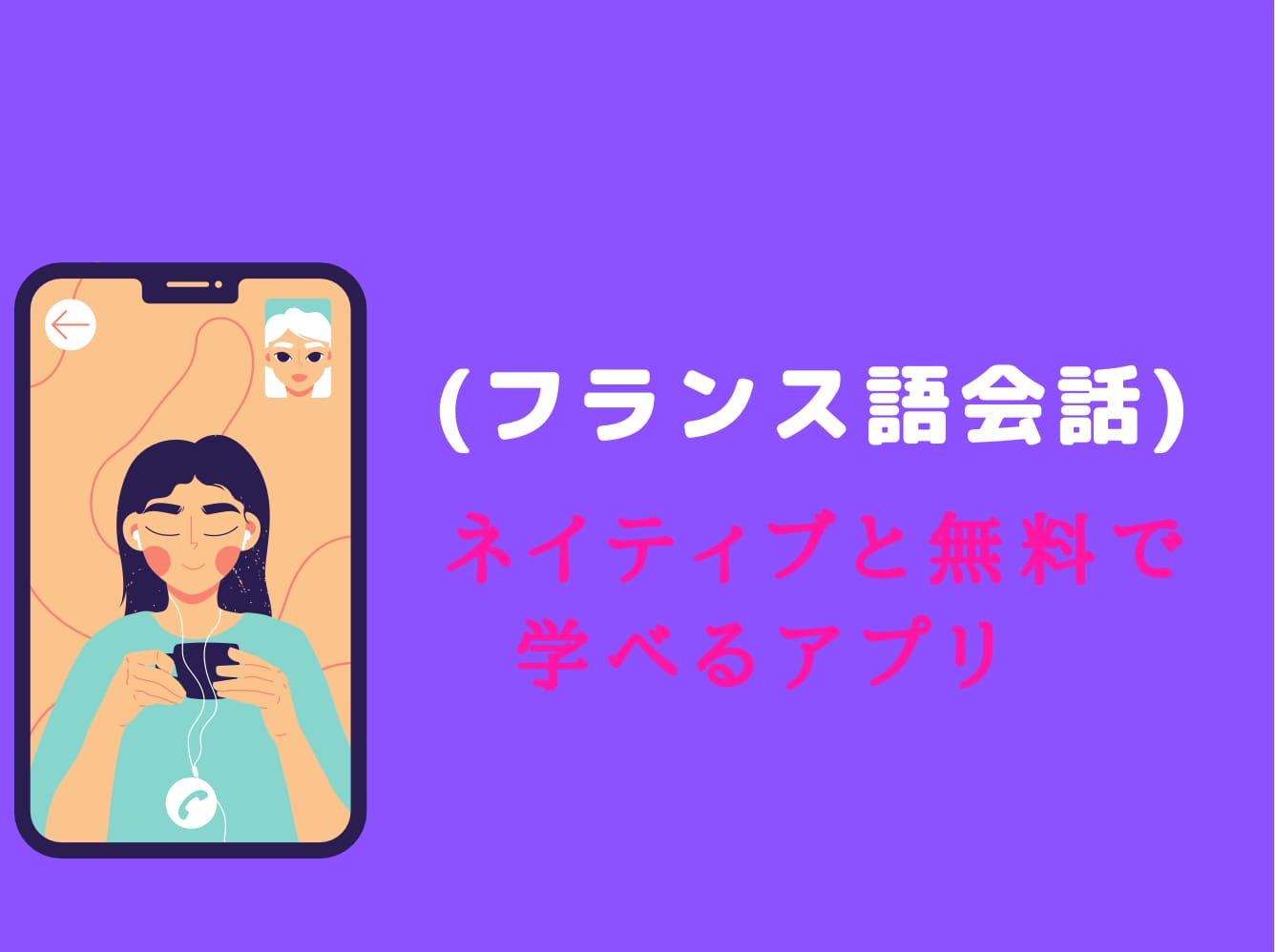WordPressの無料テーマのCoccoo。
奥が深いのに初心者にとってとても使いやすいですですね。
基本的には、もともと設定されているデフォルトのまま使用出来るので
特に自分自身でカスタマイズする必要がないのが何より初心者に助かります。
ただし、最低限必要な設定をし終え、画面をプレビューで表示してみると
何故か設定したはずの目次が反映されない!?

目次設定方法を見直ししても解決しない場合は、別のプラグインが原因となって表示されないパターンが多いですよ。
WordPressの別のテーマからCocoonに変更した
WordPressの別のテーマでは問題なく目次が表示されていたのに、
別のテーマからCocoonに引っ越しした人に起こりやすいのが、
別のプラグインが原因
となって表示されないパターン。

そういえば、ブログを始めた時には、テーマSimplicityを使っていて、最近Cocoonに変更したよ。

では、原因となっているプラグインをチェックしてみましょう。
目次のプラグインが既に入っていないか?
有料ではなく無料のテーマでWordpressでブログを始めた場合って、
最初は分からない事が多すぎて、「これだけは入れておきたいプログイン」を
とりあえずサクサク入れていた方はご注意。
その中に「目次のプラグイン」も含まれている場合が多いので、「目次の
プラグイン」が既に入っていて、ダブっている事に気付いていないパターンです。
つまり、Cocoonには目次機能付きなので二重になっているから新しくテーマを
入れ替えた時は表示されないという訳です。

じゃあどうすればいいのかな?
別のプラグインを停止させる方法
1、まず、管理画面を開きます。
2、左側の設定項目の「プラグイン」をクリック。
3、その後に表示される「プラグイン」の下にある「インストール済みのプラグイン」
をクリック。
4、「Table of Contents Plus」という目次のプラグインがあるかチェック。
インストール済みプラグインは、アルファベット順です。
5、このプラグインが既にインストール済みの場合に
プラグイン名Table of Contentsの下の「無効」をクリックし、
その後の「削除」をクリック。
6、これで、別の目次のプラグインの停止は完了です。
7、では、目次が表示されるかチェックしてみましょう。
別のプラグイン機能とダブらなくなったのでスムーズに表示されます。
目次プラグインは削除しておこう
別のプラグインを停止させるだけでCocoonの目次が表示されるようになりますが、
プラグインが沢山インストールされているサイトほど重くなり、サイトが開くスピードも
遅くなるので不要なプラグインは削除しておきましょう。
目次のプラグインの「停止」をクリックすると、今度は赤字で「削除」が
表示されます。この「削除」をクリックで、完全に別の目次のプラグインは
なくなります。

「削除」と赤字になっている項目って、削除するのが不安になるけど、サイトを軽くするためにも思い切って消しましょう!